เรียกใช้สคริปต์ R ใน Power BI Desktop
คุณสามารถเรียกใช้สคริปต์ R โดยตรงใน Power BI Desktop และนําเข้าแบบจําลองความหมายผลลัพธ์ลงในแบบจําลองข้อมูล Power BI Desktop ได้
ติดตั้ง R
เมื่อต้องการเรียกใช้สคริปต์ R ใน Power BI Desktop คุณจําเป็นต้องติดตั้ง R บนเครื่องคอมพิวเตอร์ของคุณ คุณสามารถดาวน์โหลดและติดตั้ง R ได้ฟรีจากตําแหน่งที่ตั้งต่าง ๆ รวมถึง CRAN Repository การเผยแพร่ปัจจุบันสนับสนุนอักขระ Unicode และช่องว่าง (อักขระว่าง) ในเส้นทางการติดตั้ง
เรียกใช้สคริปต์ R
โดยใช้เพียงไม่กี่ขั้นตอนใน Power BI Desktop คุณสามารถเรียกใช้สคริปต์ R และสร้างแบบจําลองข้อมูลได้ ด้วยแบบจําลองข้อมูล คุณสามารถสร้างรายงานและแชร์บนบริการของ Power BI ได้ การเขียนสคริปต์ R ใน Power BI Desktop ตอนนี้สนับสนุนรูปแบบตัวเลขที่มีทศนิยม (.) และเครื่องหมายจุลภาค (,)
เตรียมสคริปต์ R
เพื่อเรียกใช้สคริปต์ R ใน Power BI Desktop สร้างสคริปต์ในสภาพแวดล้อมการพัฒนา R ภายในเครื่องของคุณ และตรวจสอบให้แน่ใจว่าการเรียกใช้สําเร็จ
เพื่อเรียกใช้สคริปต์ใน Power BI Desktop ตรวจสอบให้แน่ใจว่าสคริปต์ทํางานสําเร็จในพื้นที่ทํางานใหม่และยังไม่ได้เปลี่ยนแปลงรูปแบบ ข้อกําหนดเบื้องต้นนี้หมายความว่า ทุกแพคเกจและการอ้างอิงต้องโหลดและทํางานได้อย่างชัดเจน คุณสามารถใช้ source() เพื่อเรียกใช้สคริปต์ที่ขึ้นต่อกันได้
เมื่อคุณเตรียมและเรียกใช้สคริปต์ R ใน Power BI Desktop มีข้อจํากัดบางอย่าง:
- เฉพาะเฟรมข้อมูลเท่านั้นที่ถูกนําเข้า ดังนั้นอย่าลืมแสดงข้อมูลที่คุณต้องการนําเข้าไปยัง Power BI ในดาต้าเฟรม
- คอลัมน์ที่มีชนิดเป็น จํานวนเชิงซ้อน และ เวกเตอร์ จะไม่ถูกนําเข้า และจะถูกแทนที่ด้วยค่าผิดพลาดในตารางที่สร้างขึ้น
- ค่าของ
N/Aจะถูกแปลเป็นNULLค่าใน Power BI Desktop - ถ้าสคริปต์ R ทํางานนานกว่า 30 นาที จะหมดเวลา
- การเรียกแบบโต้ตอบในสคริปต์ R เช่นรอให้ผู้ใช้ป้อนข้อมูล จะหยุดการทํางานของสคริปต์
- เมื่อตั้งค่าไดเรกทอรีการทํางานภายในสคริปต์ R คุณต้องกําหนดเส้นทางแบบเต็มไปยังไดเรกทอรีการทํางาน แทนที่จะเป็นเส้นทางสัมพัทธ์
- ไม่สามารถเรียกใช้สคริปต์ R ในบริการของ Power BI ได้
เรียกใช้สคริปต์ R ของคุณ และนําเข้าข้อมูล
ตอนนี้คุณสามารถเรียกใช้สคริปต์ R ของคุณเพื่อนําเข้าข้อมูลไปยัง Power BI Desktop ได้:
ใน Power BI Desktop เลือกรับข้อมูล เลือกสคริปต์ R อื่น ๆ>จากนั้นเลือกเชื่อมต่อ:
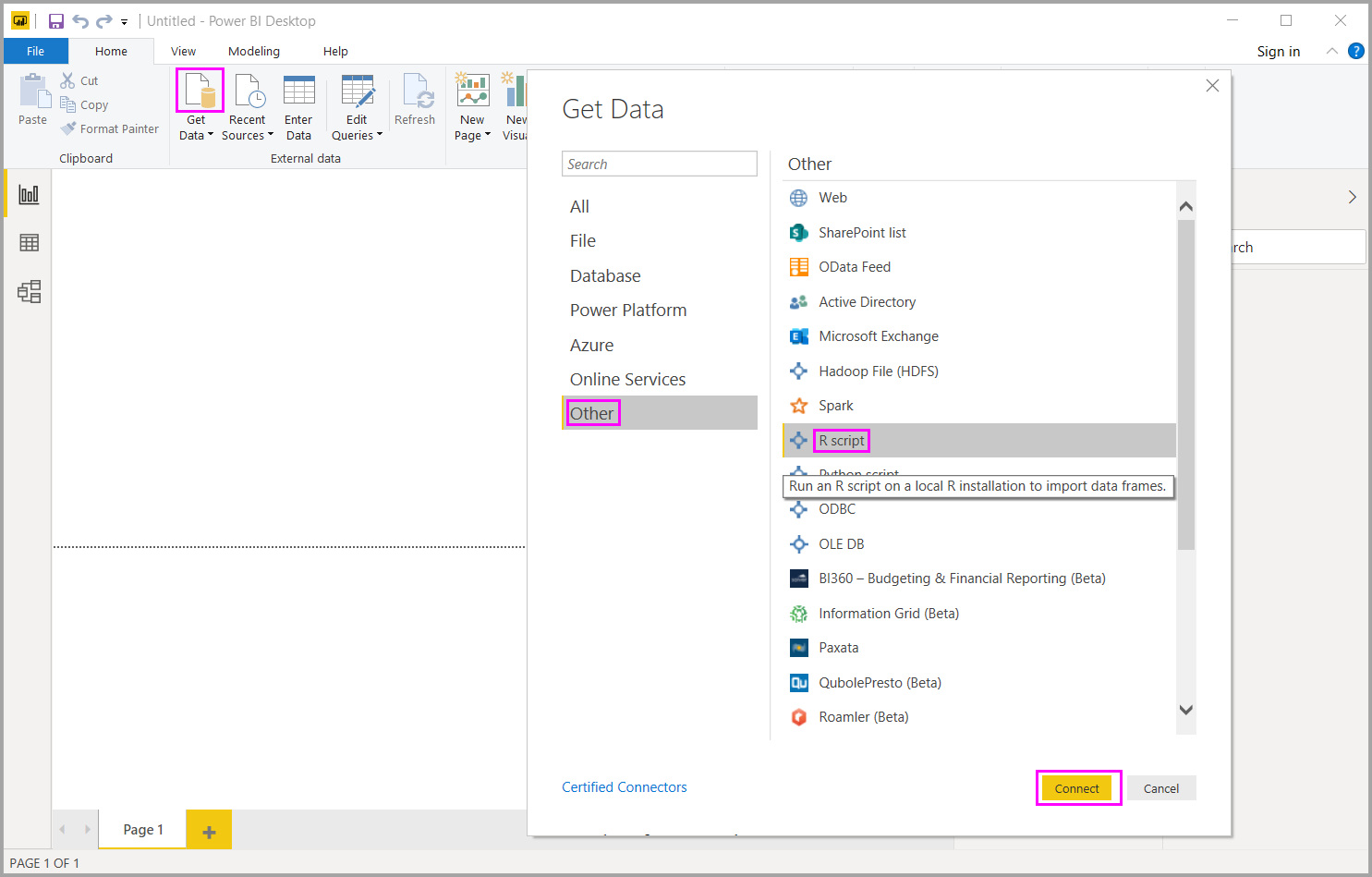
ถ้า R ติดตั้งอยู่บนเครื่องคอมพิวเตอร์ของคุณ เพียงแค่คัดลอกสคริปต์ของคุณลงในหน้าต่างสคริปต์ และเลือก ตกลง เวอร์ชันที่ติดตั้งล่าสุดจะแสดงเป็นเครื่องมือ R ของคุณ
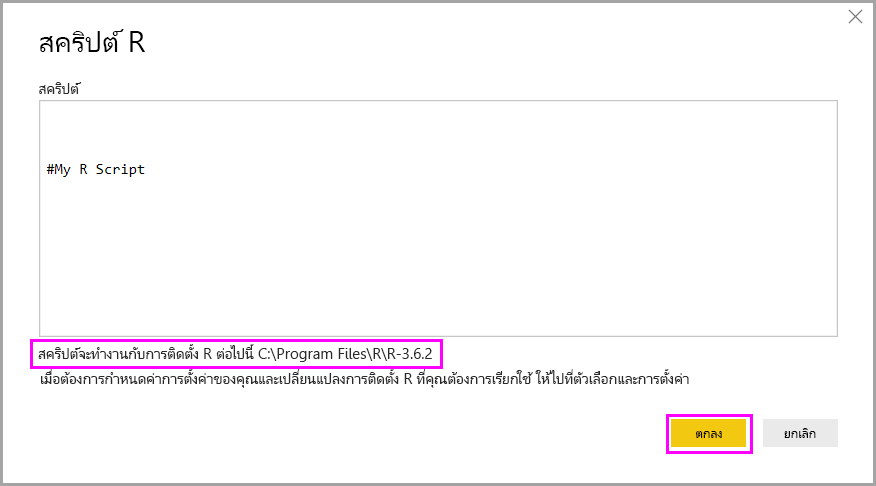
เลือก ตกลง เพื่อเรียกใช้สคริปต์ R เมื่อสคริปต์ทํางานเสร็จเรียบร้อย คุณสามารถเลือกเฟรมข้อมูลผลลัพธ์เพื่อเพิ่มไปยังแบบจําลอง Power BI
คุณสามารถควบคุมได้ว่าจะใช้การติดตั้ง R ใดในการเรียกใช้สคริปต์ของคุณ เพื่อระบุการตั้งค่าการติดตั้ง R ของคุณ เลือกไฟล์>ตัวเลือกและการตั้งค่า>ตัวเลือก จากนั้นเลือกการเขียนสคริปต์ R ภายใต้ตัวเลือกสคริปต์ R รายการดรอปดาวน์ ไดเรกทอรีหน้าหลัก R ที่ตรวจพบ จะแสดงตัวเลือกการติดตั้ง R ปัจจุบันของคุณ ถ้าการติดตั้ง R ที่คุณต้องการไม่ได้อยู่ในรายการ ให้เลือก อื่นๆ จากนั้นเรียกดูหรือใส่โฟลเดอร์การติดตั้ง R ที่คุณต้องการใน ตั้งค่าไดเรกทอรีหน้าหลัก R
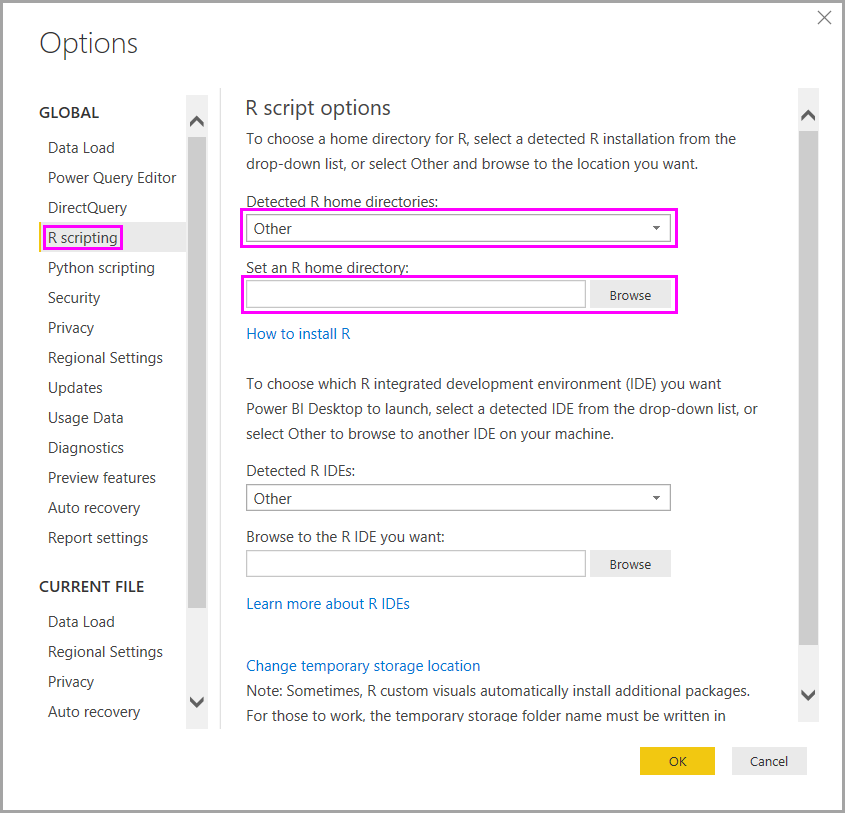
รีเฟรช
คุณสามารถรีเฟรชสคริปต์ R ใน Power BI Desktop ได้ เมื่อคุณรีเฟรชสคริปต์ R, Power BI Desktop เรียกใช้สคริปต์ R อีกครั้งในสภาพแวดล้อมของ Power BI Desktop
เนื้อหาที่เกี่ยวข้อง
ดูข้อมูลเพิ่มเติมเกี่ยวกับ R ใน Power BI ต่อไปนี้